关机还需要学?这有什么难的,不就是“开始—关闭计算机—关闭”吗!
只要是用过电脑的人,恐怕没有不会关机的,不过今天《应用达人堂》要教大家的,可都是一些你不一定知道的“另类”关机方法。例如断网后关机、定时关机、一键快速关机、杀毒下载完成后自动关机等等,各种方法用途不同,相信总有一种适合你!
方法一:DOS命令定时关机
首先,要给大家介绍的是不利用其它任何软件,就能实现关机、重启、定时关机、取消关机的功能。
方法非常简单,打开“开始—运行”,输入“shutdown –s”(注意中间的空格),输完后直接回车,会立即弹出关机倒记时。

关机倒计时
这时,若想取消关机,同样打开“开始—运行”,输入“shutdown –a”就可以了。此外,“shutdown –r”命令,还可以实现重启。在命令中加入时间,就能够定时关机了。例如“at 12:00 shutdown –s”,在时钟到达12:00时,同样会弹出和上面一样的关机倒计时。
可能有的朋友会问,关机本来是件挺简单的事,点几下鼠标就行了,干吗还要输入命令,这不是多此一举吗?不要着急,先为大家介绍关机命令,是为了下一步教大家设置“一键快速关机”做的“热身活动”。
方法二:一键快速关机设置
过多的废话就不说了,直接进入正题。要做到“一键快速关机”,同样也可以不需要其它软件的辅助。
我们先要创建一个文本文档,在里面输入“shutdown.exe –s –t -0”,保存为*.bat文件,例如a.bat。创建好之后,右键单击该文件,选择“发送到—桌面快捷方式”,在桌面上为其创建一个快捷方式。这样做是因为在Windows中,可以为快捷方式设定快捷键。下面鼠标右键单击新创建的快捷方式,选择“属性”,在“快捷方式”标签中,将光标定位在“快捷键”一栏中。此时按下你想要设置的一键关机快捷键,例如F11,在快捷键一栏就会显示出F11
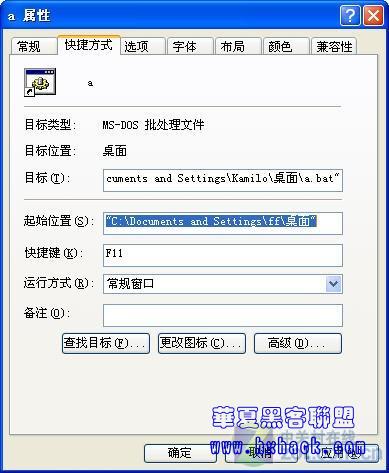
在快捷方式中设定关机快捷键
点击“确定”完成设置,以后当遇到紧急状况要马上关机时,只要按下刚刚设置的快捷键就可以了。同时提醒大家注意,在选择快捷键时,一定要找一个不常使用的键,也可以使用组合键。
方法三:断网后自动关机
相信很多朋友都有夜里挂机下载,或在网游中挂机的经验,电脑开着,网络连着,自己也不用去管,蒙头睡大觉就好了。但是万一中途网络出点小问题断开了,这一夜的电脑可就白开了。现在不必烦恼了,只要用一款小软件,就能实现“断网后自动关机”了。
点击下载:我的定时关机 V2009
在“我的定时关机V2009”中,可以将“网络流量”一项设置为“3分钟低于1K/秒”,在“执行操作”一栏,选择“关闭计算机”,最后点击“执行”按钮。
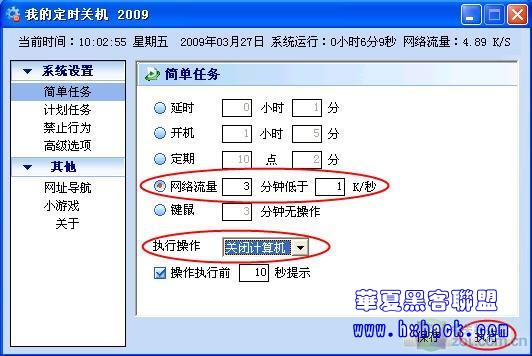
设置断网后自动关机
像这样设置完成后,就可以安心去睡觉啦,即使挂机中途网络出了问题,电脑也不会再一直“空运行”了。
同时,我们看到在这款软件中,还可以设置其它几种自动关机方式。比如在“开机”项,就可以设置开机一段时间后执行自动关机,或锁定计算机等操作,比较适合家长对孩子使用电脑时间的控制,非常实用。
方法四:碎片整理完成后自动关机。
电脑用的日子久了,就会产生很多文件碎片,就是我们常说的“磁盘碎片”,需要每过一段时间进行一下磁盘碎片整理工作。如果硬盘空间比较大,平时使电脑使用频率也比较高,那么碎片整理的时间就会很长,往往要好几个小时才能完成,一直坐在电脑前等着又不是办法。下面要教大家的就是利用两个小命令来实现碎片整理完成后可自动关机。
首页新建一个文本文档,在文档中输入以下两行命令:
defrag c: /f
shutdown –s
然后将文本保存为*.bat文件,双击运行,程序就开始进行碎片整理了,并且可以在整理完成后自动关机,我们就不用一直关注着它了。
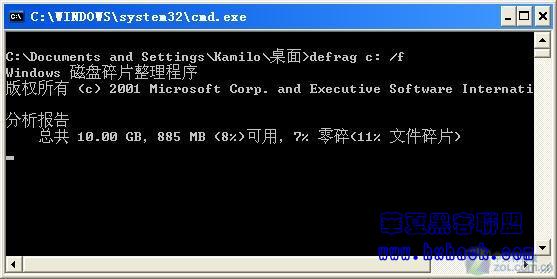
碎片整理开始进行
方法五:下载完成自动关机
目前的一些主流下载软件,其实都提供了下载完成后自动关机的功能,在这里我们以迅雷为例为大家介绍一下。
点击下载:迅雷5(Thunder) 5.8.12.689
在迅雷中,这个设置非常简单,只要点击菜单栏中的“工具—完成后关机”,就完成设置了
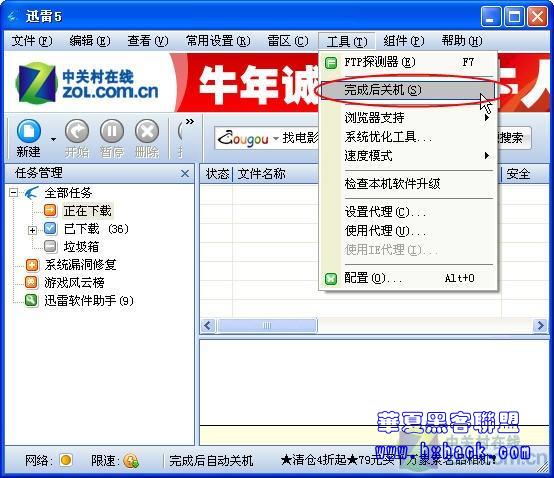
方法六:杀毒完成自动关机
除了碎片整理和下载之外,杀毒通常也是一个漫长的过程。同样,很多杀毒软件中也设置了杀毒完成后自动关机的功能。以金山毒霸为例,在病毒扫描过程中的界面下方,就有一个“杀毒完成后关机”的可选项。
点击下载:金山毒霸2009 3.2最新版本
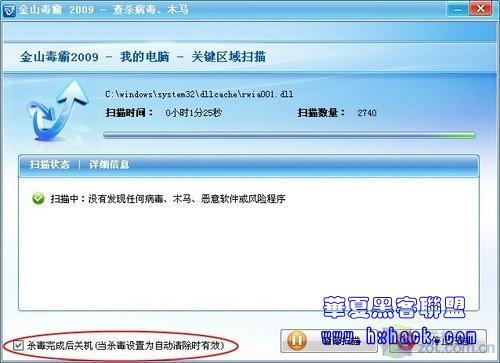
在金山毒霸2009中设置“杀毒完成后关机”
只要勾选此项,就可以不用管它了,安心去睡个觉吧,杀完毒后电脑就会自动关闭了。
关机虽然是件简单的事,但是也能这么多种不同的方法,可见即使是平日最常用的小功能,都有很多可以挖掘的新鲜点。《应用达人堂》正是本着这个原则,为大家挖掘和整理这样一些实用的应用技巧,引导每位喜欢电脑的朋友,都成为真正的“应用达人”。